RyuJinx Nintendo Switch模拟器【Windows】
Ryujinx(又称为神龙)是用C#编写的switch开源模拟器,相对于另一个模拟器yuzu,它的兼容性更好,但运行速度更慢。Ryujinx和yuzu两者各有千秋,不过小编最喜欢用的还是yuzu,帧数更稳定。
食用方法:
1.首先下载模拟器的压缩文件,然后自行放在某个位置解压,不要有中文路径,然后运行“Ryujinx.exe”程序.
2.如果初次使用时出现这样的飘红字,解决方法是右击-以管理员身份运行就可以了。
3.初次打开程序会出现缺少keys文件的提示框,我们点确定,然后进入程序之后点击"File--Open Ryujinx Folder",将下载的keys文件放入system文件夹里。
4.keys文件放好之后就开始安装Firmware了,点击“Tools--Install Firmware--Install a firmware from XCI or ZIP”,选择下载的Firmware压缩包(不要解压),程序开始自动安装,直到显示安装完成。
5.至此,所需固件已经全部安装完成。
6.设置游戏文件目录,程序读取目录内游戏,点击 “Options--Settings"进行设置。
ps:
(壹),概述
①,此模拟器开发项目的RyuJIT,用的编程设计书"龙书"封面上有一条龙,所以用龙神Ryujin+任天堂Switch机子代号NX,命名为ryujinx
②,官网,https://ryujinx.org/
③,游戏兼容性列表(待完善)https://ryujinx.org/#/Compatibility
(同时参考:https://github.com/Ryujinx/Ryujinx-Games-List/issues)
④,博客,https://blog.ryujinx.org/
(贰),下载点:https://ryujinx.org/#/Build(不推荐)
推荐:机器人程序构建云编译网站appveyor,去下载后面标记angle分支的版本,通常都是能模拟当前"游戏兼容性列表"里面的游戏的,包括PSS
官方,去下载标记angle分支的版本
https://ci.appveyor.com/project/gdkchan/ryujinx/history
非官方,包括[官方开发人员/贡献者,非官方编译者],合并新补丁的测试版,同样去下载angle分支
https://ci.appveyor.com/project/jduncanator/ryujinx/history
https://ci.appveyor.com/project/Xpl0itR/ryujinx/history
https://ci.appveyor.com/project/ReaperOfSouls1909/ryujinx-ky6lc/history
(叁),ryujinx的主文件夹(user文件夹)
①,和citra、yuzu不同,ryujinx的主文件夹只支持一种位置:位于Windows用户名下。不支持直接在模拟器文件夹里面建立RyuFs(或user)。所以如果Windows用户名含有中文和特殊符号那就非常讨厌,可能加载xci/nsp时,妨碍密钥keys的自动解密功能(调用密钥键值的完整路径不符合)
②,模拟器菜单=》File=》Open ryujinx Folder,RyuFs.zip解压缩后,nand文件夹和system文件夹复制到此位置
③,密钥keys方面,两台电脑上面亲测,至少游戏PSS,单单一个prod.keys就行(和yuzu上面的prod.keys通用)。注意title.keys,ryujinx和yuzu不通用,两者里面密钥键值的表达格式不完全一致
(肆),关于.NET Core
①,安装3.0即可。https://github.com/Ryujinx/Ryujinx,可以得知,当前ryujinx官方用的就是3.0
微软官网下载点https://dotnet.microsoft.com/download/dotnet-core/3.0
②,如果你是要把源码编译成ryujinx.exe,那么安装左边的SDK
普通ryujinx使用者,安装右边的运行库即可
③,我个两台电脑上面测试,单就能顺利运行PSS而言,根本不需要安装任何.NET Core。当然也有可能,和我已经安装过.NET Framework 4.62有关(运行pkhex必须组件)
(伍),关于OpenAL11CoreSDK
没啥好多说的,ryujinx想要有声音就必须安装这个东东
官网下载点https://www.openal.org/downloads/
(陆),关于ffmpeg
①,任天堂Switch版权,不单单只是机子和卡带,还包括一系列技术细则,里面就包括游戏过场动画的播放。ryujinx为啦绕过这个版权,用免费的ffmpeg方案去取代它。注意此方案没有完全实施,目前阶段只能说对应游戏中动画的播放有所助益,和yuzu一样,黑屏的地方还是黑屏,仅仅有声音而已
②,另一方面而言以防万一,你又必须去弄妥它。否则连黑屏有声音都不一定做到,直接导致故障
③,官网下载点https://ffmpeg.zeranoe.com/builds/,
去下载含有shared字样的压缩包,解压后,把bin文件夹里面的所有文件,复制到ryujinx文件夹里面
具体路径位置:ffmpeg.exe、ffprobe.exe等等文件,和ryujinx.exe并列相邻处于同级文件夹关系
稳妥起见,presets文件夹里面的所有文件同样如此操作
| 软件信息 | RyuJinx模拟器 |
|---|---|
| 当前版本 | 每日更新 |
| 软件大小 | 42M |
| 适应系统 | WIN7/8/10/11(64位)(OpenGL 4.5,至少8GB的RAM) |
| 更新时间 | 每日更新 |
- 打赏
- 分享




- 微信
- 支付宝
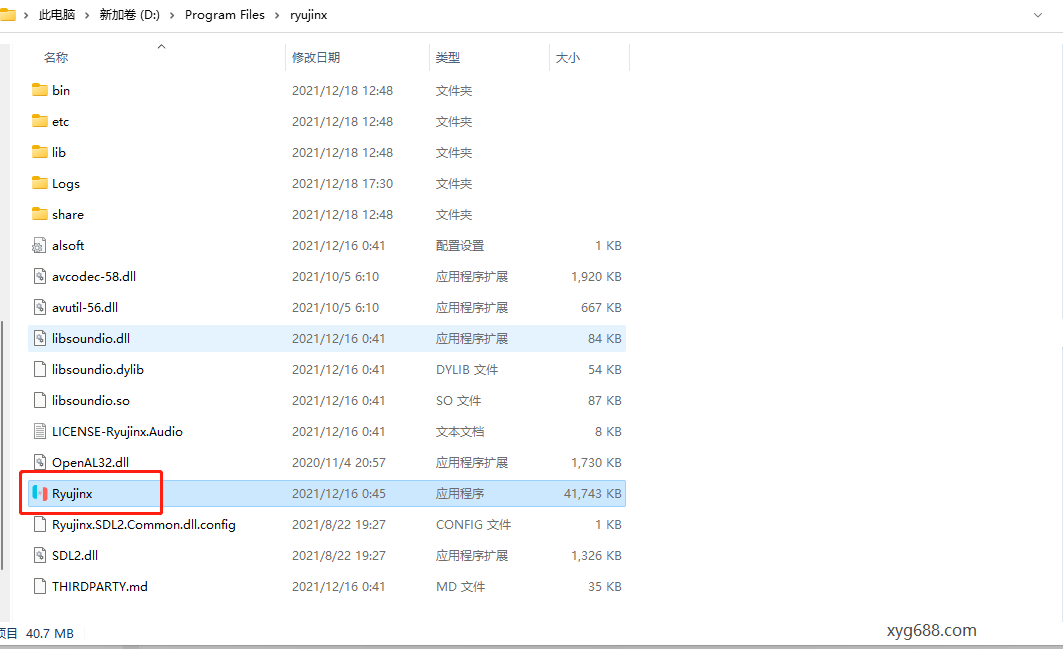
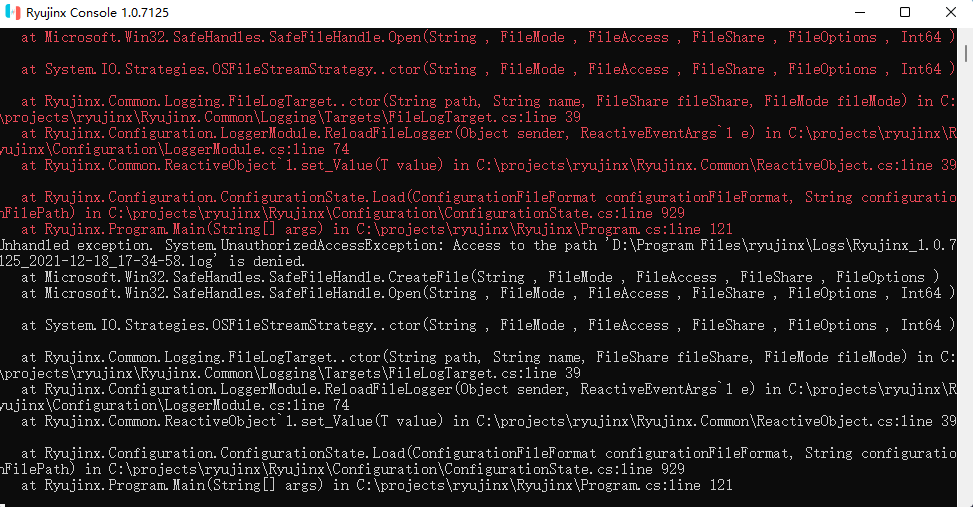
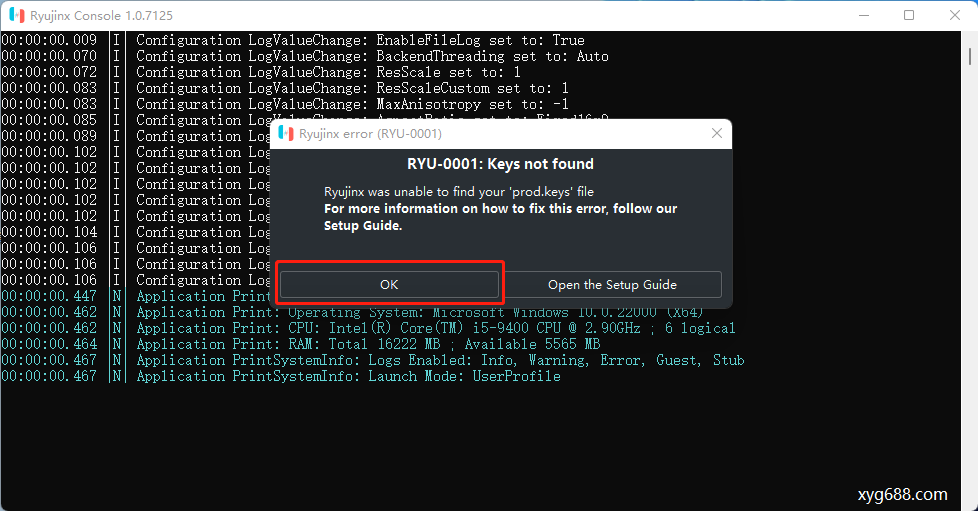
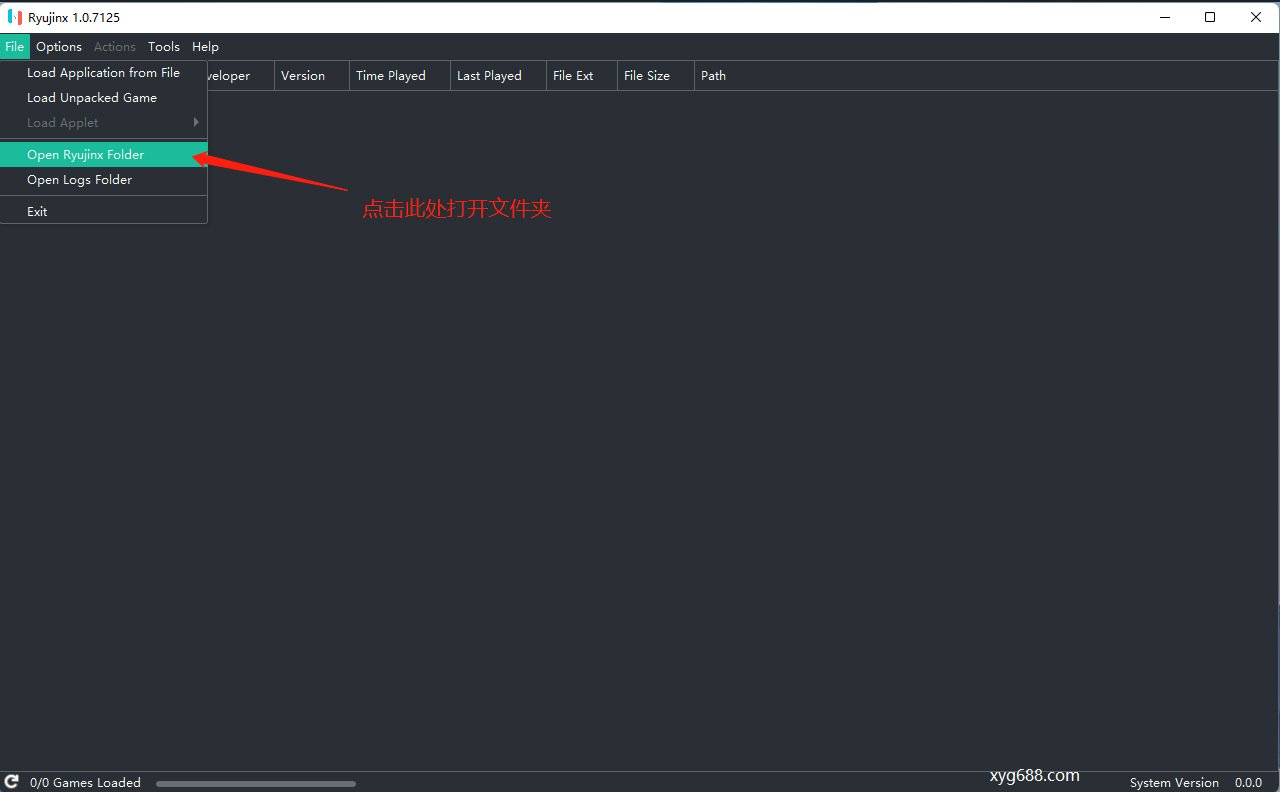
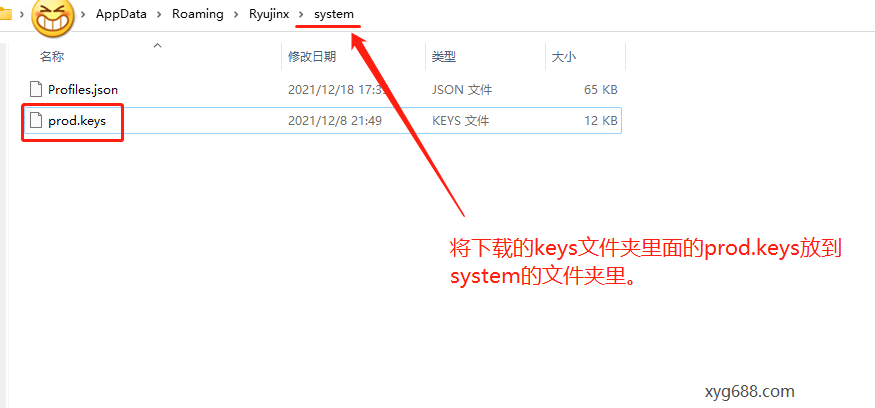

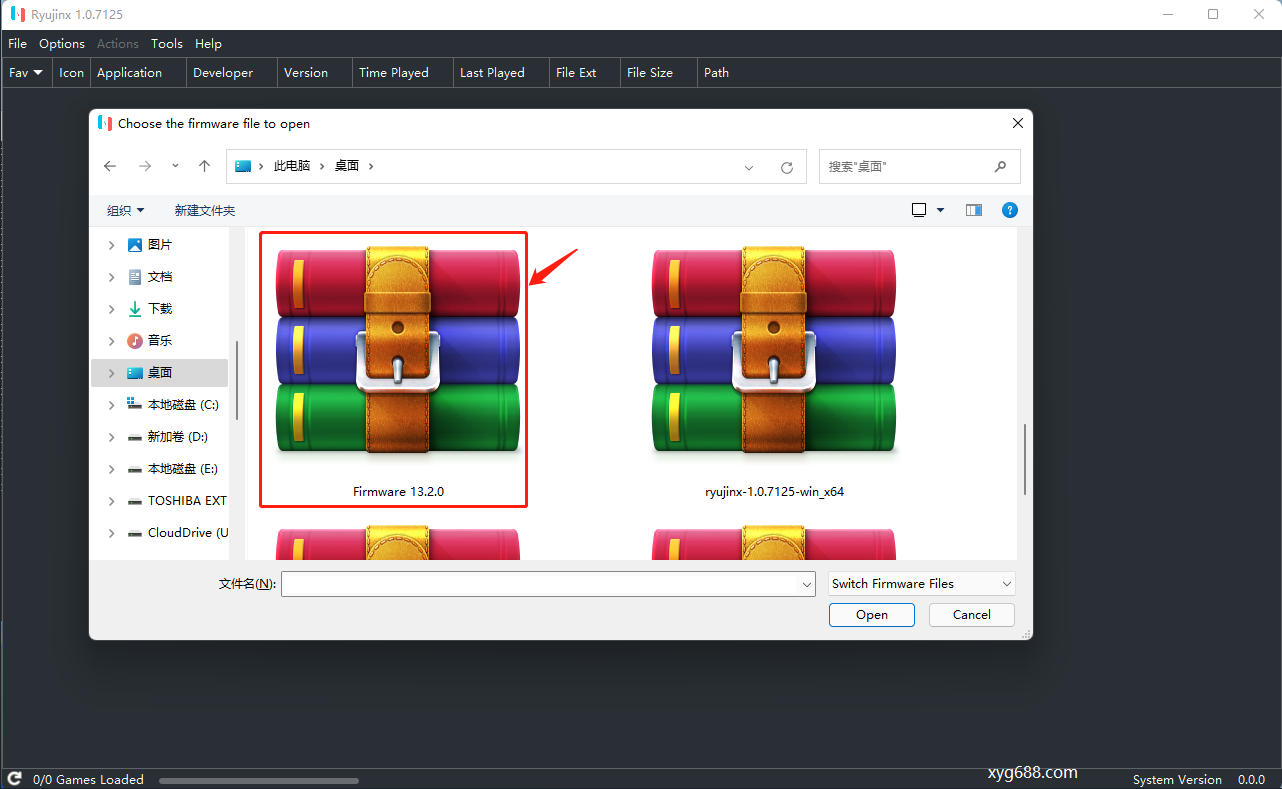
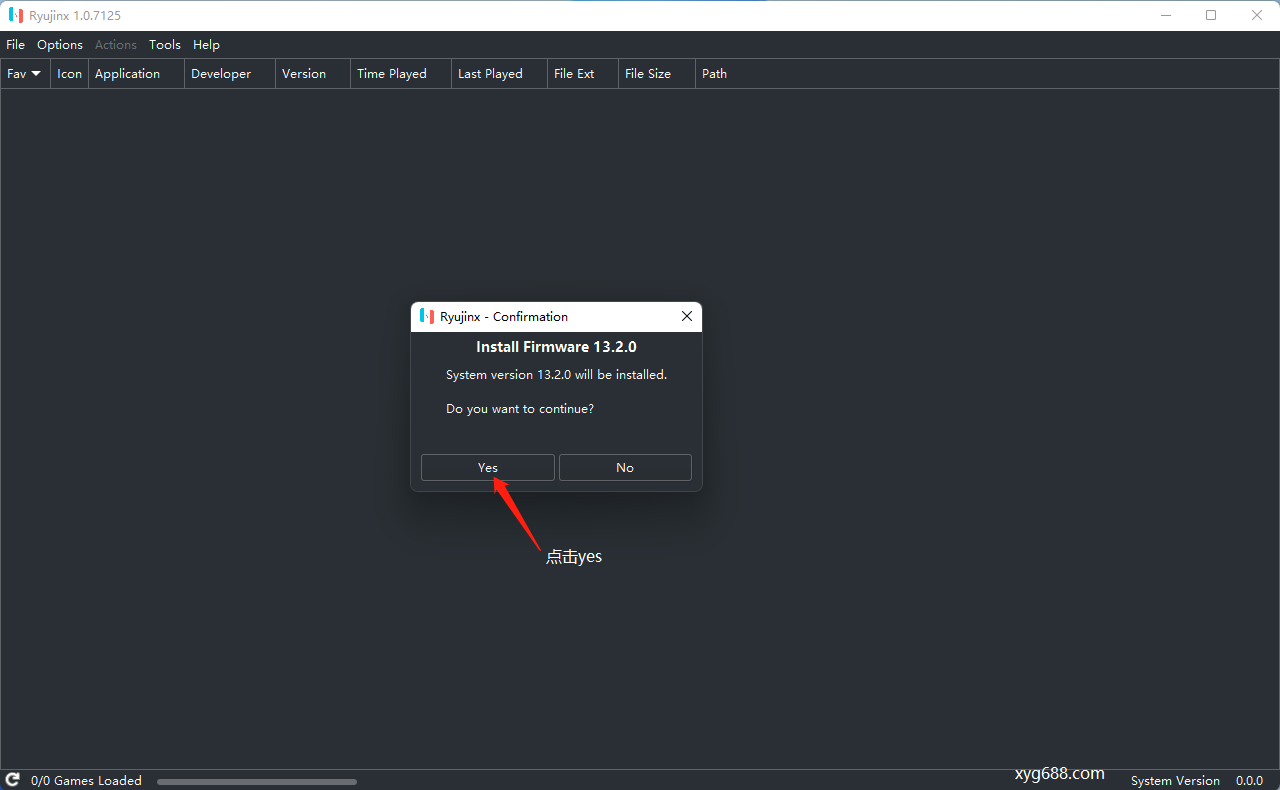
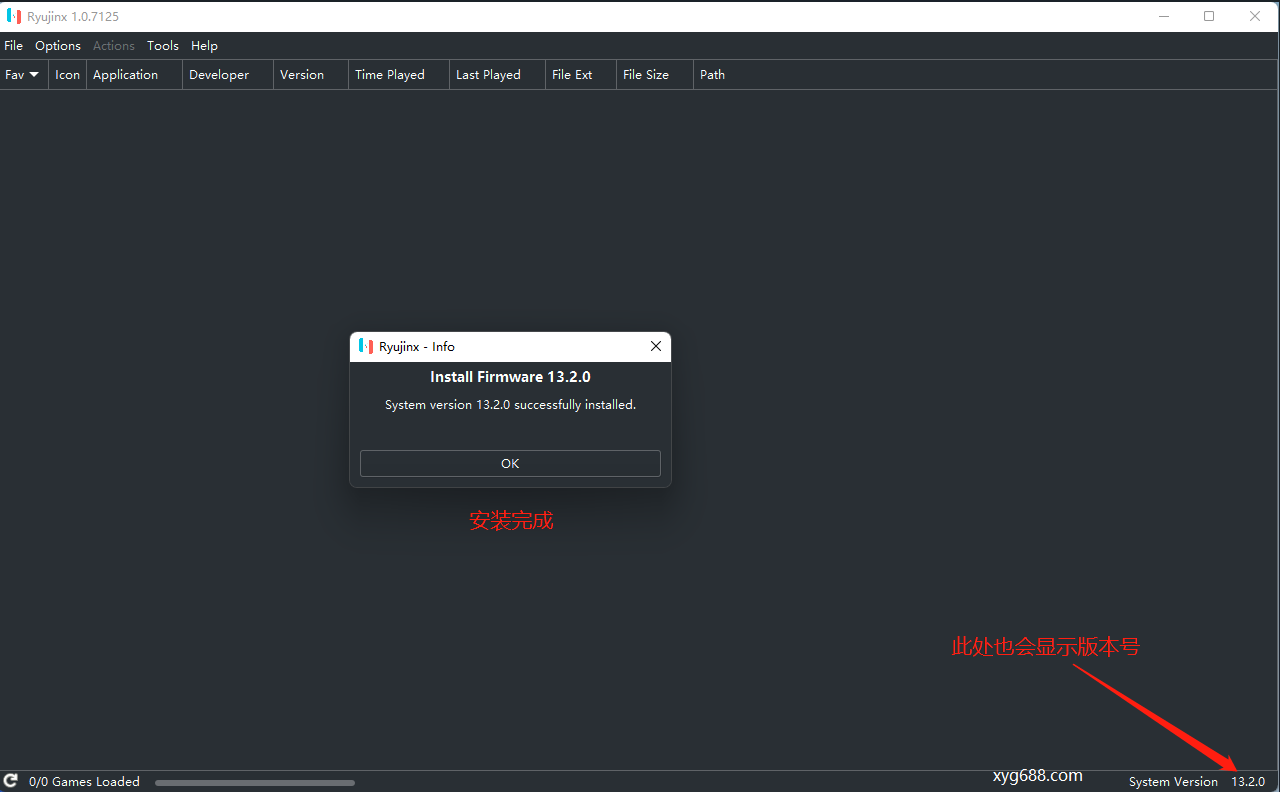
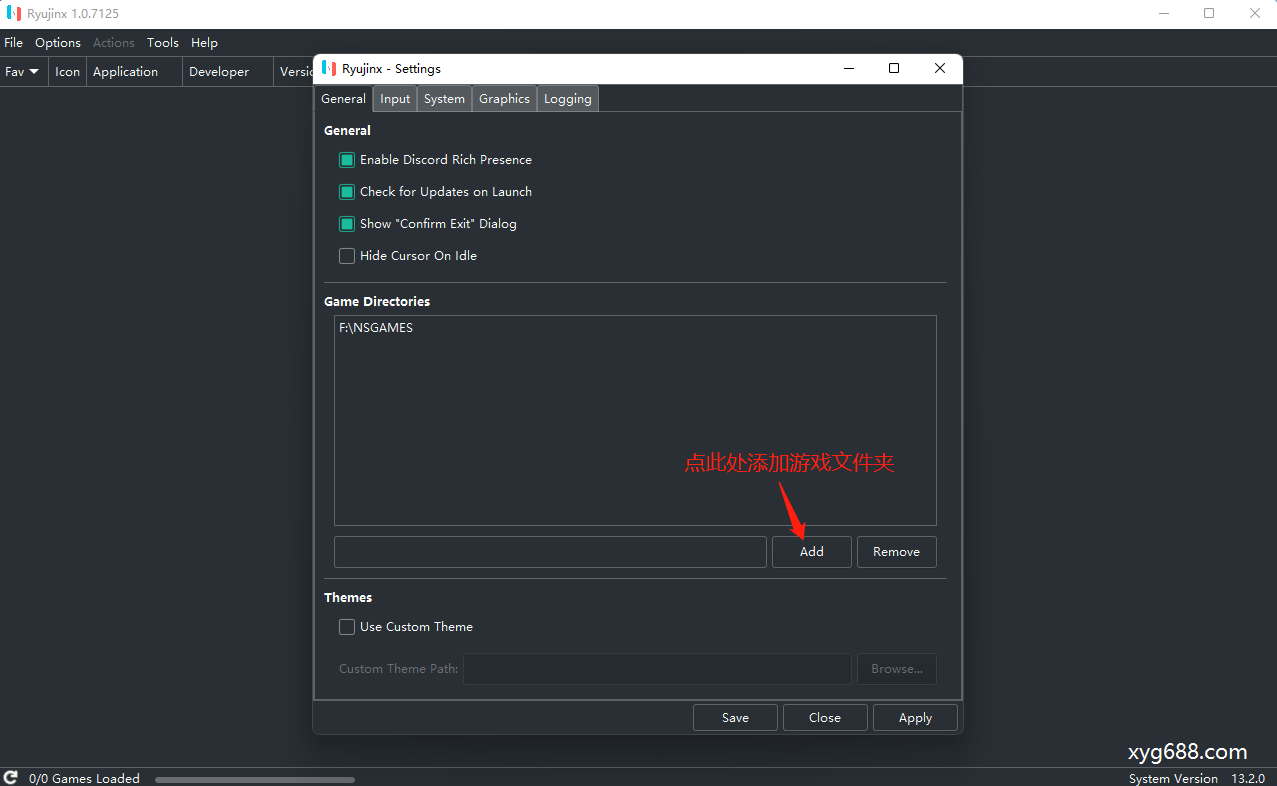




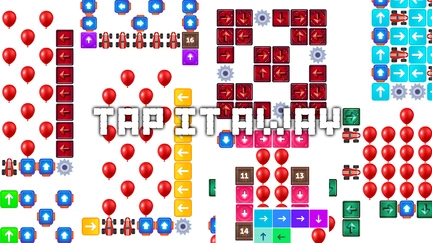



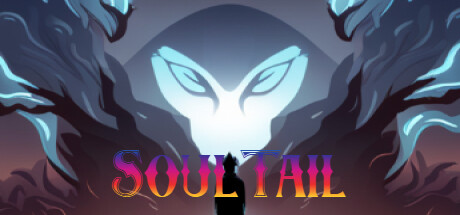













666666